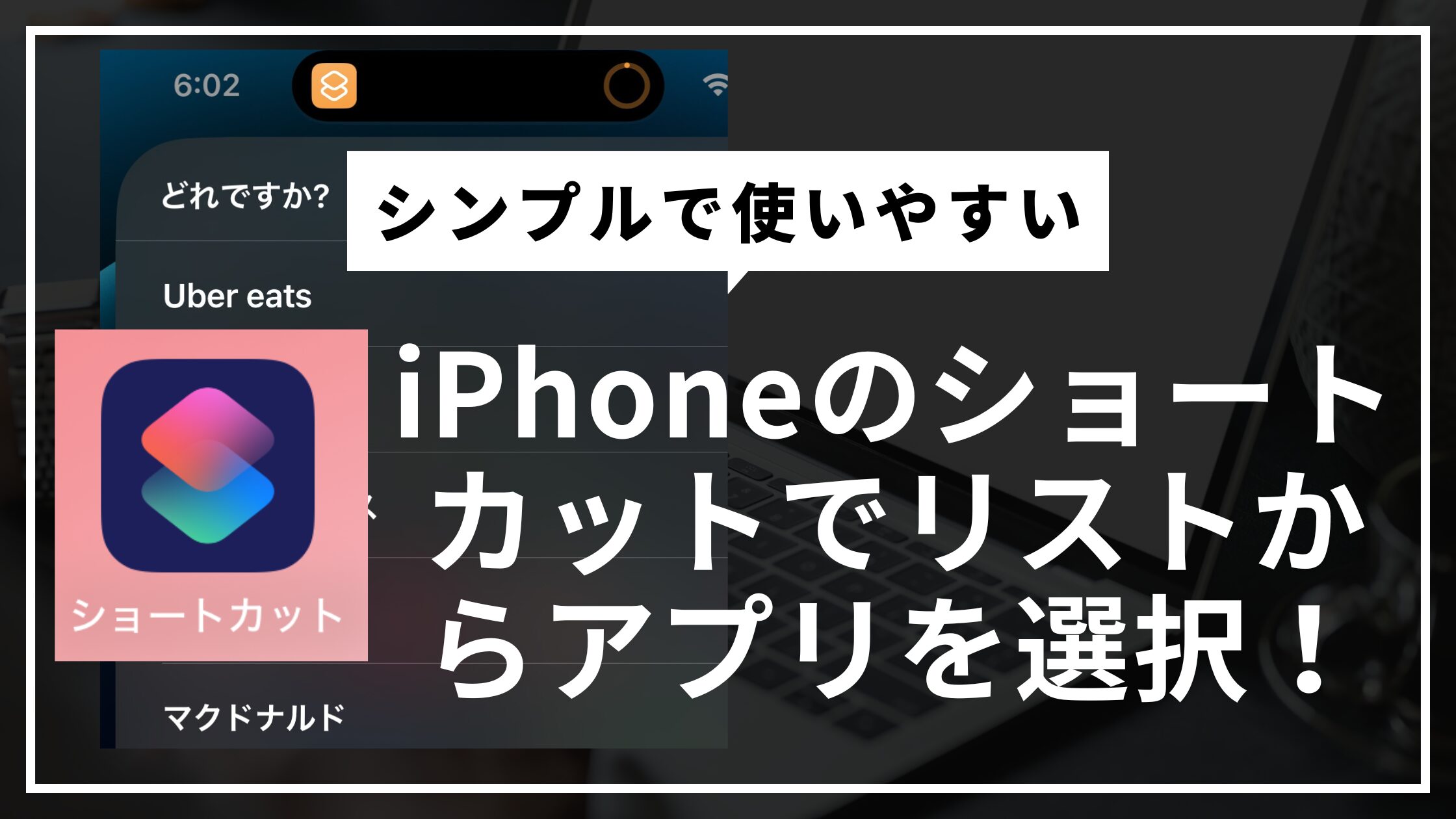iPhoneのリマインダーを簡単活用!毎日をもっとスムーズにする便利な使い方5選

silverneko
iPhoneのリマインダーは、タスク管理や予定管理に便利なアプリですが、その機能を十分に活用できていない方も多いのではないでしょうか?この記事では、iPhoneのリマインダーをもっと簡単に使いこなすための5つの基本的な活用方法を紹介します。
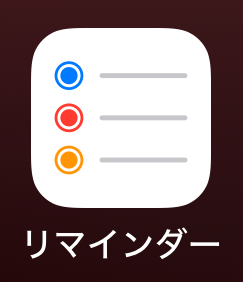
目次
便利な使い方5選
1.リストを作成してタスクを整理する
リマインダーの基本は、リストを作成することです。買い物リスト、仕事リスト、TODOリストなど、カテゴリー別にリストを作成することで、タスクを整理し、見やすくすることができます。
- スーパーで買うものをリストアップする
- 移動中の行動を設定する
- いつものルーティーンを作成する
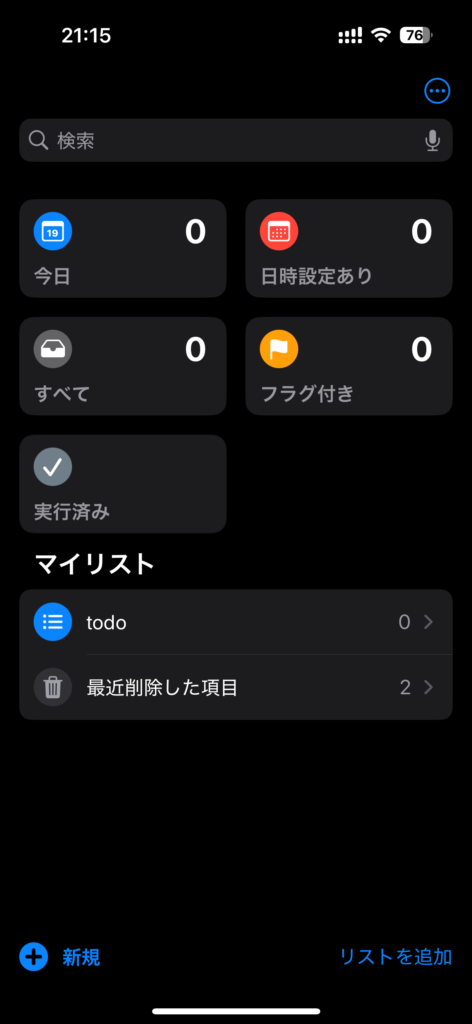
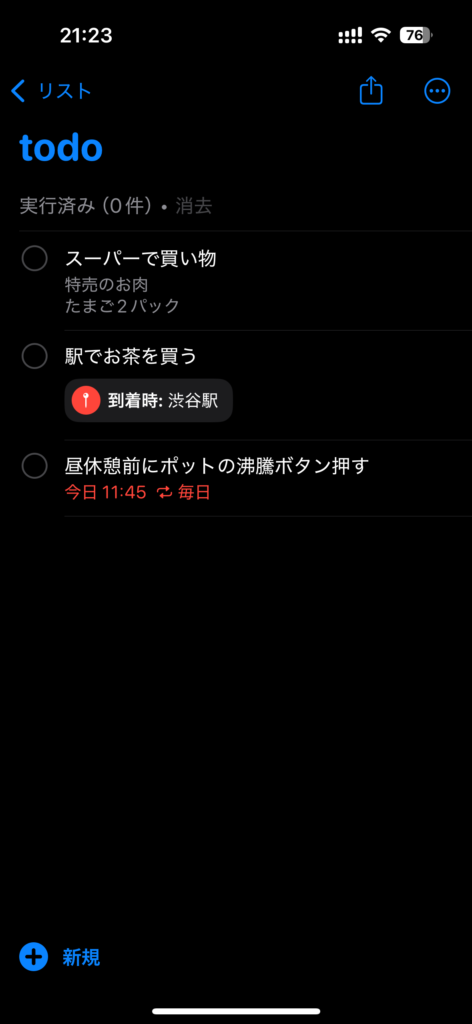
2.日時を設定して忘れない!
リマインダーの最大のメリットは、日時を設定して通知を受け取れることです。会議やイベント、薬を飲む時間など、忘れてはいけないことをリマインダーに登録しておけば、確実に通知を受け取ることができます。
- 医薬品の服用時間を設定する
- 会議の開始時間を設定する
- スーパーの買い物予定を設定する。
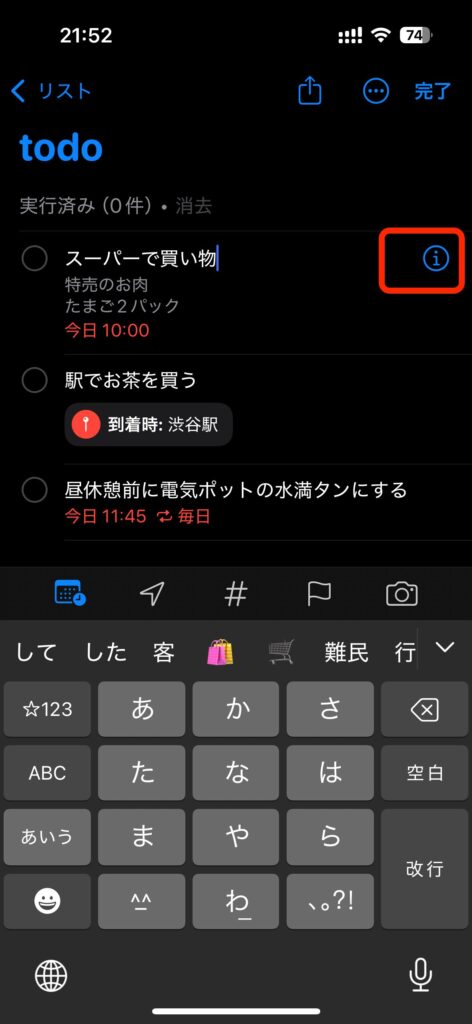
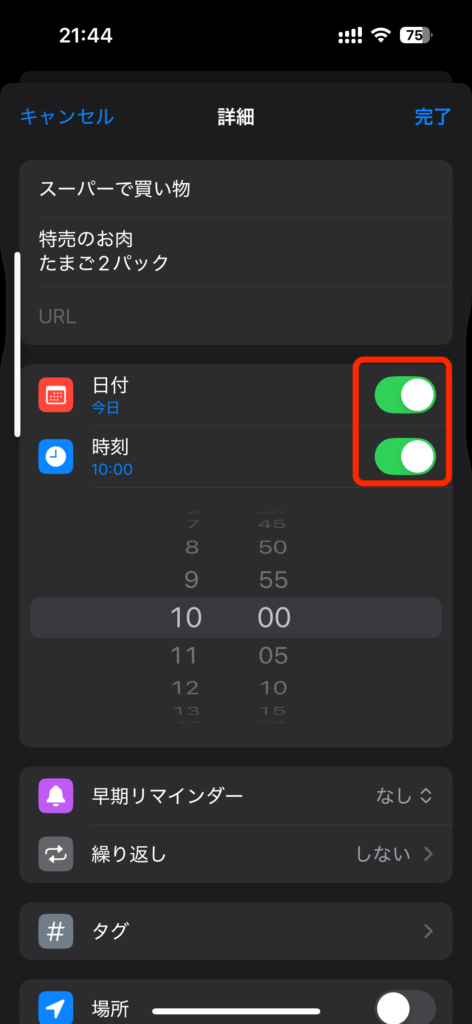
3.場所を設定して、用事を忘れない!
特定の場所に到着した時に通知を受け取る設定も可能です。例えば、「スーパーに着いたら牛乳を買う」のように、場所とタスクを紐づけることができます。
- 自宅を出る前に傘を持っていく
- 駅に着いたら本屋に寄る
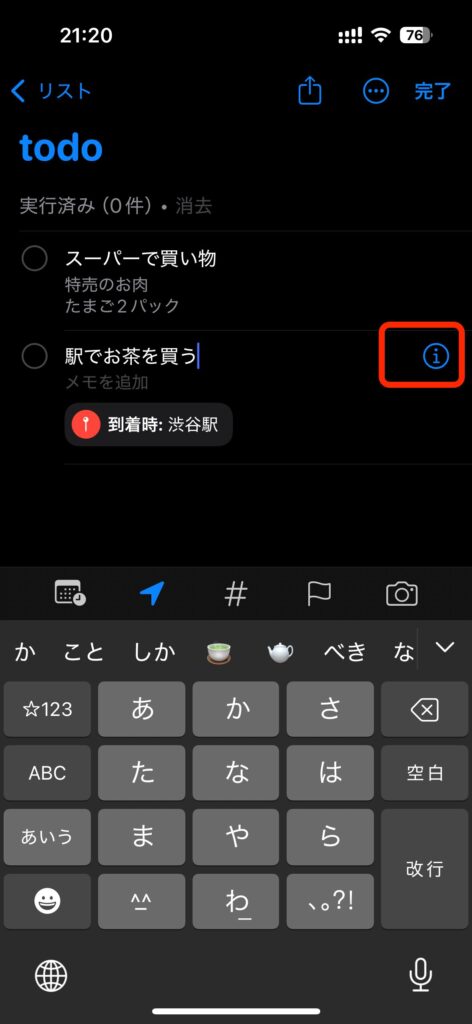
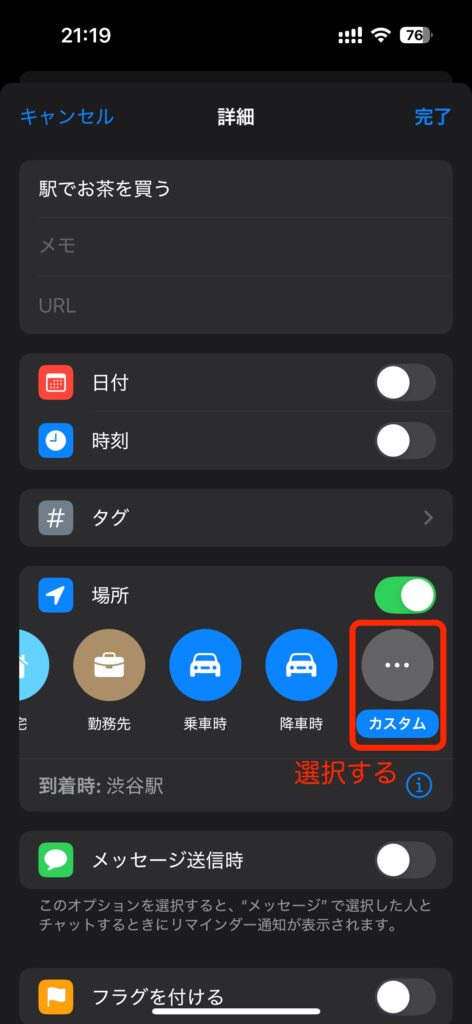
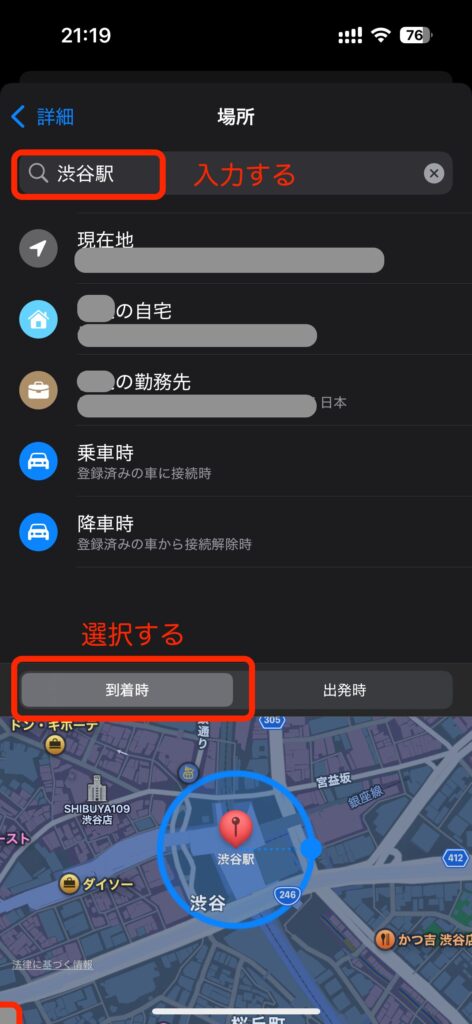
4.繰り返し設定で習慣化をサポート!
毎日、毎週、毎月など、繰り返し行うタスクには、繰り返し設定が便利です。習慣化したいことや、定期的に行う必要があるタスクを自動的にリマインドしてくれるので、面倒な作業を忘れずに続けることができます。
- 毎朝ランニングをする
- 毎月の支払いを忘れない
- お昼のカップラーメン用のお湯を沸かす
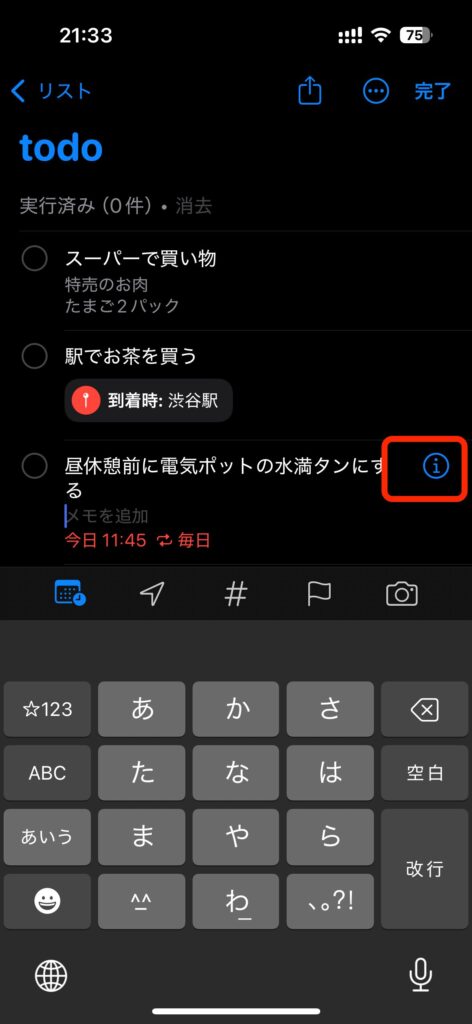
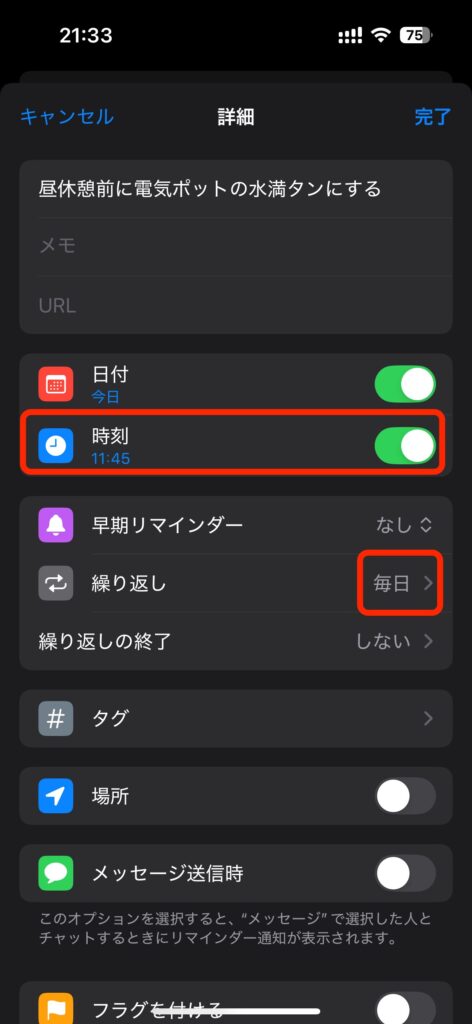
5.Siriと連携して、ハンズフリーで操作!
Siriと連携することで、音声でリマインダーを作成したり、確認したりすることができます。運転中や家事をしている時など、手が離せない時に便利です。
- 「Siri、明日10時に会議があることをリマインドして」
- 「Siri、今日の予定を教えて」
まとめ
iPhoneのリマインダーは、シンプルな操作で日々の生活をサポートしてくれる便利なツールです。この記事で紹介した5つの使い方をマスターすれば、タスク管理がより効率化され、忙しい毎日もスムーズに送れるようになります。
リマインダーをもっと便利に使うためのヒント
- 自然言語入力: 「明日、会議の前に資料準備」のように、自然な言葉でリマインダーを作成できます。
- タグを活用: リマインダーにタグをつけることで、検索しやすくなります。
- ウィジェットを活用: ホーム画面にウィジェットを追加することで、いつでもリマインダーを確認できます

ABOUT ME

![[商品価格に関しましては、リンクが作成された時点と現時点で情報が変更されている場合がございます。] [商品価格に関しましては、リンクが作成された時点と現時点で情報が変更されている場合がございます。]](https://hbb.afl.rakuten.co.jp/hgb/49c337fc.ee8d9a41.49c337fd.0b5f033d/?me_id=1388816&item_id=10000305&pc=https%3A%2F%2Fthumbnail.image.rakuten.co.jp%2F%400_mall%2Faooka%2Fcabinet%2F08927763%2F08963710%2Fa90.jpg%3F_ex%3D240x240&s=240x240&t=picttext)